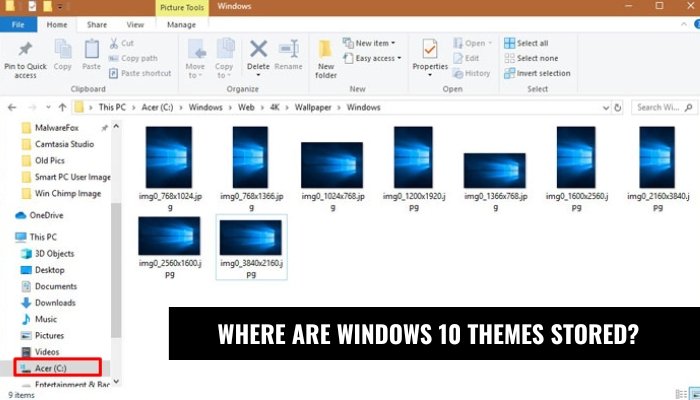
Wo werden Windows 10 -Themen gespeichert?
Das Windows 10 -Betriebssystem bietet eine Vielzahl von Themen, mit denen Benutzer ihre Desktops anpassen können. Von Klassiker bis modern ist für jeden etwas dabei. Aber wenn Sie Ihr Lieblingsthema auswählen und speichern, wo genau wird es gespeichert?
In diesem Artikel werden wir die verschiedenen Orte untersuchen, an denen Windows 10 -Themen gespeichert sind, damit Sie problemlos zugreifen und diese verwalten können.
Windows 10 -Themen werden im Ordner "C: \ Windows \ Resources \ Themes" gespeichert. Um auf diesen Ordner zuzugreifen, öffnen Sie den Datei -Explorer und navigieren Sie im linken Bereich zu "dieses PC> Betriebssystem (C :)> Windows> Ressourcen> Themen". Hier finden Sie alle Themen, die Sie in Windows 10 verwenden können. Um ein neues Thema zu installieren, kopieren Sie die Themendatei in den Ordner "Themes".
Speicherort von Windows 10 -Themen
Windows 10 -Themen sind Themen, mit denen Sie das Erscheinungsbild Ihrer Windows 10 -Schnittstelle anpassen können. Themen finden Sie im Microsoft Store oder können sogar von Websites von Drittanbietern heruntergeladen werden. Aber wo werden diese Themen gespeichert, sobald sie heruntergeladen werden? Die Themen werden in einem Ordner "C: \ Windows \ Ressourcen \ Themen" gespeichert.

Dieser Ordner enthält alle Themen, die Sie heruntergeladen und auf Ihren Computer angewendet haben. Dieser Ordner enthält auch die Standardthemen, die mit Windows 10 geliefert werden. Sie können auch die Themendateien im Ordner „C: \ Windows \ System32 \ Themes“ finden. Dieser Ordner enthält alle Themendateien, die Sie im Microsoft Store erstellt oder heruntergeladen haben. Alle mit den Themen verbundenen Grafik und Geräusche werden in diesem Ordner gespeichert.
Zugriff auf den Themenordner
Um auf den Ordner "Themen" zugreifen zu können, können Sie einfach den Datei -Explorer öffnen und den Pfad "C: \ Windows \ Resources \ Themes" in der Adressleiste eingeben. Dadurch wird der Ordner geöffnet, der alle Themen enthält, die Sie heruntergeladen haben. Sie können auch auf den Ordner aus dem Bedienfeld zugreifen, indem Sie zu „Aussehen und Personalisierung“ gehen und dann auf „Themen ändern“ klicken.
Sie können auch auf den Ordner „C: \ Windows \ System32 \ Themes“ aus dem Datei -Explorer zugreifen. Dieser Ordner enthält alle Themendateien, die Sie im Microsoft Store erstellt oder heruntergeladen haben. Sie können die Dateien im Ordner öffnen und nach Ihren eigenen Einstellungen ändern.
Ändern von Themendateien
Wenn Sie die Themendateien im Ordner „C: \ Windows \ System32 \ \ Themes“ öffnen, sehen Sie viele Dateien mit der THEME -Erweiterung. Diese Dateien enthalten die visuellen und Toneinstellungen für das Thema.
Sie können diese Einstellungen entsprechend Ihren eigenen Vorlieben ändern. Sie können auch die mit dem Thema zugeordneten Bilder ändern, indem Sie die Bilddateien im Ordner „C: \ Windows \ System32 \ Themes \ Images“ ersetzen. Sie können auch die dem Thema zugeordneten Sounddateien ändern, indem Sie die Tondateien im Ordner „C: \ Windows \ System32 \ Themes \ Sounds“ ersetzen.
Speichern der geänderten Themendateien
Sobald Sie die Themendateien geändert haben, können Sie sie speichern, indem Sie zum Dateimenü gehen und "Speichern" auswählen. Die geänderte Themendatei wird im Ordner gespeichert, in dem Sie sie geöffnet haben. Sie können dann die geänderte Themendatei verwenden, indem Sie sie im Fenster „Thema ändern“ im Bedienfeld auswählen.
Sie können die geänderte Themendatei auch in einem anderen Ordner speichern. Gehen Sie dazu zum Dateimenü und wählen Sie "Speichern als". Sie können dann den Ordner auswählen, in dem Sie die geänderte Themendatei speichern möchten.
Teilen der geänderten Themendateien
Sie können die geänderten Themendateien auch mit anderen Personen freigeben. Gehen Sie dazu zum Dateimenü und wählen Sie "Freigabe". Anschließend werden Sie ein Fenster präsentiert, in dem Sie die E -Mail -Adressen der Personen eingeben können, mit denen Sie die Themendatei teilen möchten. Sie können die geänderten Themendateien auch mit anderen Personen freigeben, indem Sie sie auf eine Website oder einen Dateifreigabedienst hochladen.
Gehen Sie dazu zum Dateimenü und wählen Sie "Upload". Anschließend werden Sie ein Fenster angezeigt, in dem Sie die Website oder den Dateifreigabedienst auswählen können, auf den Sie die Themendatei hochladen möchten.
Die Themen löschen
Sie können auch Themen von Ihrem Computer löschen. Öffnen Sie dazu den Datei -Explorer und geben Sie den Pfad "C: \ Windows \ Resources \ Themes" in der Adressleiste ein. Dadurch wird der Ordner geöffnet, der alle Themen enthält, die Sie heruntergeladen haben. Sie können dann das Thema auswählen, das Sie löschen möchten und die Taste löschen möchten.
Sie können auch Themen aus dem Bedienfeld löschen. Gehen Sie dazu zu „Aussehen und Personalisierung“ und klicken Sie dann auf „Themen ändern“. Sie können dann das Thema auswählen, das Sie löschen möchten und die Taste löschen möchten.
Häufig gestellte Fragen
Q1. Wo werden Windows 10 -Themen gespeichert?
Antwort: Windows 10 -Themen werden im Ordner „C: \ Windows \ Resources \ Themes“ gespeichert. Dieser Ordner enthält alle integrierten Windows-Themen sowie alle benutzerdefinierten Themen, die Sie möglicherweise selbst erstellt haben. Themen bestehen aus zwei Teilen: einer .theme -Datei, die alle Einstellungen enthält, und eine Reihe von .mSstyles -Dateien, die die tatsächlichen visuellen Elemente des Themas enthalten.
Q2. Wie greife ich auf den Ordner Windows 10 Themes zu?
ANTWORT: Um auf den Ordner Windows 10 Themes zuzugreifen, den Datei -Explorer zu öffnen und zum Ordner „C: \ Windows \ Ressourcen \ Themes“ zu navigieren. Von hier aus können Sie die in diesem Ordner gespeicherten Themen anzeigen, bearbeiten oder löschen. Wenn Sie ein neues Thema erstellen möchten, können Sie in diesem Ordner einen neuen Ordner erstellen und die erforderlichen Dateien hinzufügen.
Q3. Wie installiere ich ein neues Thema in Windows 10?
Antwort: Um ein neues Thema in Windows 10 zu installieren, kopieren Sie zuerst die Themendateien (THEME- und .MSSTYLES -Dateien) in den Ordner „C: \ Windows \ Resources \ Themes“. Öffnen Sie dann die Einstellungs -App, gehen Sie zu Personalisierungsthemen> und wählen Sie das Thema aus der Liste aus. Das Thema wird dann auf Ihr System angewendet.
Q4. Wie lösche ich ein Thema in Windows 10?
ANTWORT: Um ein Thema in Windows 10 zu löschen, die Einstellungs -App zu öffnen, zu Personalisierung> Themen zu gehen und das Thema auszuwählen, das Sie löschen möchten. Öffnen Sie dann den Datei -Explorer, navigieren Sie zum Ordner „C: \ Windows \ Resources \ Themes“ und löschen Sie die mit dem Thema zugeordneten .The- und .msStyles -Dateien.
Q5. Kann ich mein eigenes benutzerdefiniertes Windows 10 -Thema erstellen?
ANTWORT: Ja, Sie können ein eigenes benutzerdefiniertes Windows 10 -Thema erstellen. Erstellen Sie zunächst einen neuen Ordner im Ordner „C: \ Windows \ Resources \ Themes“ und fügen Sie die erforderlichen Dateien (die Dateien .Dem- und .msStyles) hinzu. Öffnen Sie dann die Einstellungs -App, gehen Sie zu Personalisierung> Themen und wählen Sie Ihr benutzerdefiniertes Thema aus der Liste aus.
Q6. Gibt es eine Möglichkeit, mein benutzerdefiniertes Windows 10 -Thema mit anderen Benutzern zu teilen?
Antwort: Ja, Sie können Ihr benutzerdefiniertes Windows 10 -Thema mit anderen Benutzern freigeben. Verpacken Sie zuerst die Dateien von .theme und .mSstyles in eine .zip -Datei. Anschließend können Sie die .ZIP -Datei mit anderen Benutzern freigeben, die dann die Dateien in den Ordner „C: \ Windows \ Resources \ Themes“ extrahieren und das Thema anwenden können. Wenn Sie nach einer Möglichkeit suchen, Ihren Windows 10 -Desktop anzupassen, sollten Sie auf jeden Fall die Windows 10 -Themen überprüfen.
Das Anpassen Ihres Desktops kann eine großartige Möglichkeit sein, Ihren Computer persönlicher aussehen und sich persönlicher anfühlen. Windows 10 -Themen werden im Ordner C: \ Windows \ Ressourcen \ Themes gespeichert. Mit einer Vielzahl von Themen zur Auswahl können Sie leicht einen finden, der zu Ihrem Stil passt. Wenn Sie also Ihren Windows 10 -Desktop anpassen möchten, sollten Sie auf jeden Fall Windows 10 -Themen überprüfen.
Abschluss
Abschließend werden die Themen, die Sie in Windows 10 herunterladen oder erstellen, in zwei Ordnern gespeichert: "C: \ Windows \ Ressourcen \ Themen" und "C: \ Windows \ System32 \ Themes".
Sie können auf diese Ordner zugreifen und die Themendateien gemäß Ihren eigenen Einstellungen ändern. Sie können auch die geänderten Themendateien speichern und freigeben oder aus Ihrem Computer löschen.








